文章详情页
qq邮箱电子发票怎么打印出来详细教程
浏览:129日期:2023-07-05 10:05:46
使用电子发票的用户越来越多了,但是对于使用邮箱进行邮票发送的用户来说最大的问题就是不知道qq邮箱电子发票怎么打印出来了吧,针对此问题我们带来了详细的操作方式,一起试试吧。
qq邮箱电子发票怎么打印出来:1、首先点击qq上面的邮件。
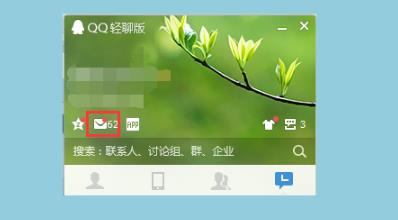
2、随后点击左侧任务栏的“收件箱”并点击“邮件链接”并打开。
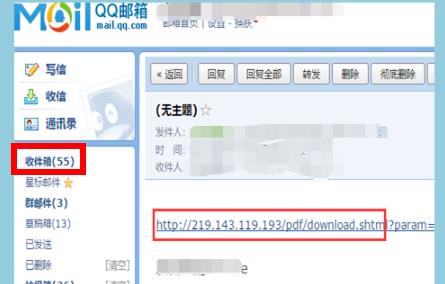
3、然后会出现“下载该发票提示”,选择并自定义一个地址点击“下载”。
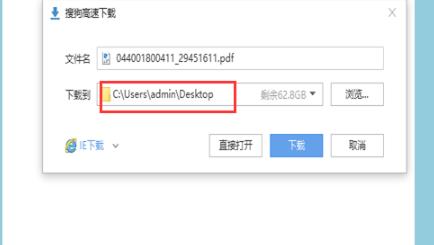
4、随货选择发票“以pdf文件格式打开”。
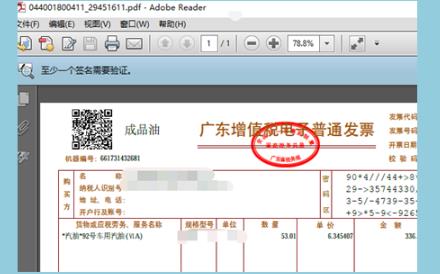
5、随后点击发票pdf格式左上角的“文件”选择“打印”。
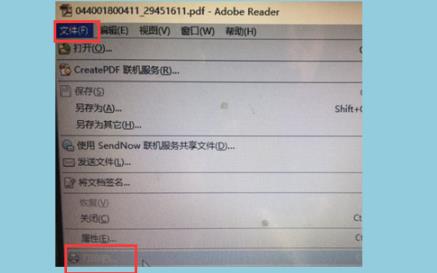
6、随后选择“缩小页面”和“纵向打印”。
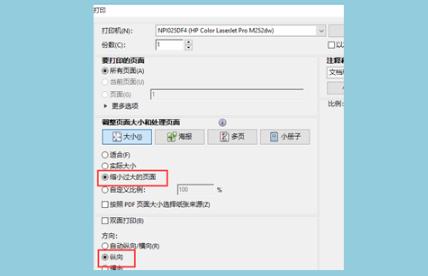
7、最后可以看到打印预览的界面,点击“打印”即可。
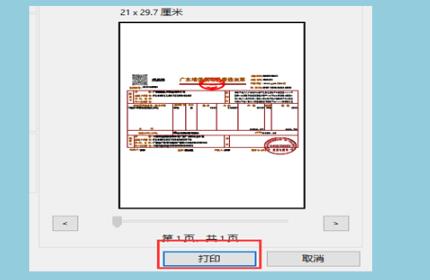
可能你还想了解:电子发票怎么下载 | 电子发票怎么转到微信
打印出来的电子发票都是具备一切普通发票功能的。
以上就是qq邮箱电子发票怎么打印出来详细教程的全部内容,望能这篇qq邮箱电子发票怎么打印出来详细教程可以帮助您解决问题,能够解决大家的实际问题是好吧啦网一直努力的方向和目标。
标签:
qq
相关文章:
排行榜
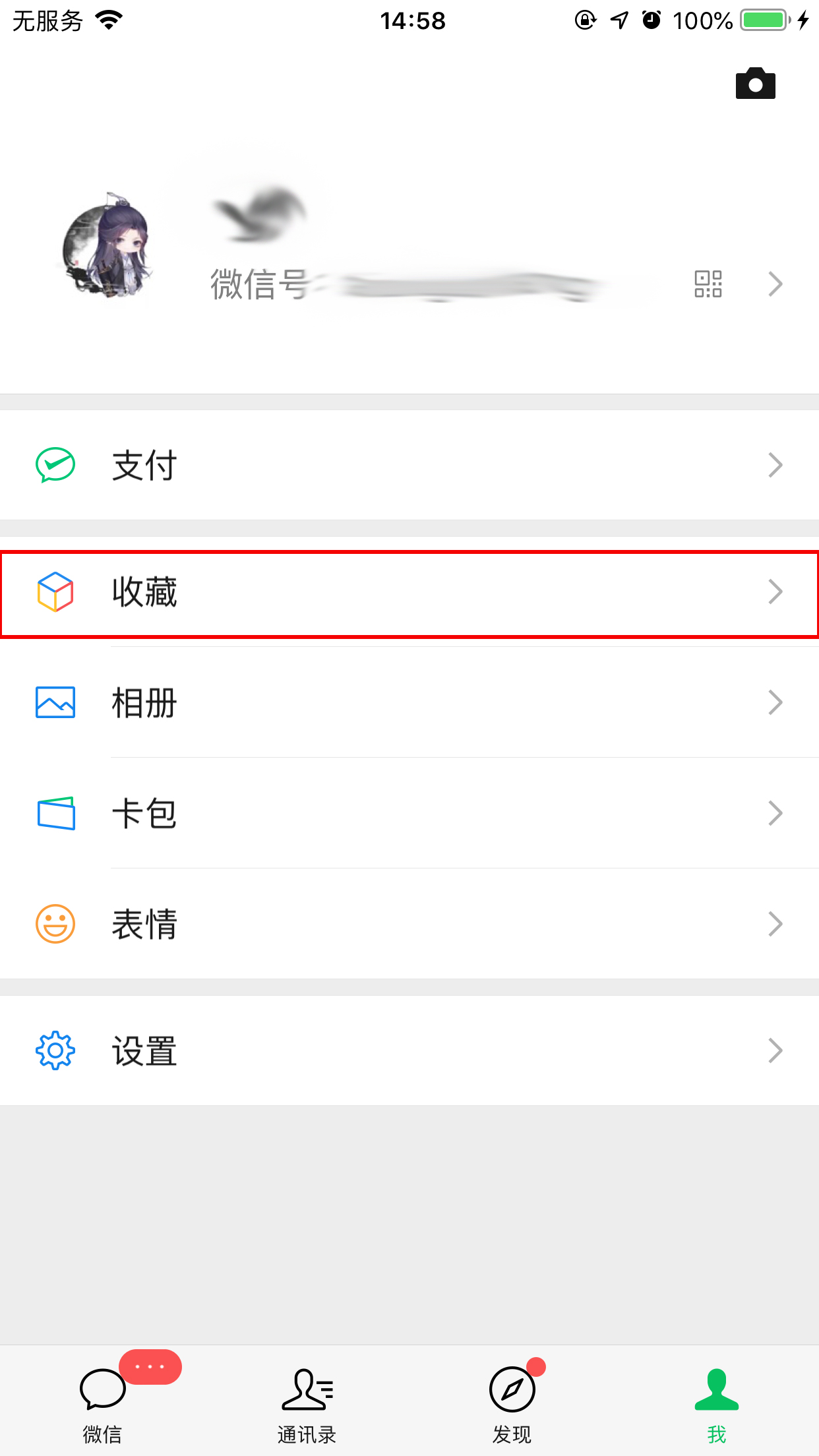
 网公网安备
网公网安备